Altium designer入门篇-活用查找相似对象
来源:网络收集 点击: 时间:2024-08-08查询相似对象,这个在Altium designer里非常高效的工具,为我们提供快速筛选对象的功能,通过选择相同属性的对象,来过滤掉不符合的对象。由此达到快速选择,编辑的作用。首先介绍一下查询相似对象的步骤。在你需要选中或者不需要选中的对象上,单击鼠标右键,选择第一个“查询相似对象”如图。
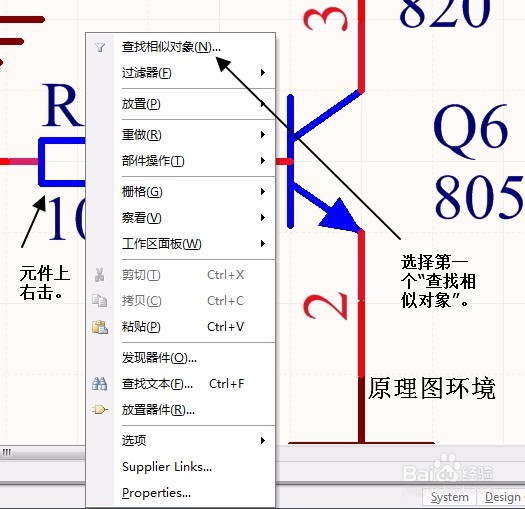
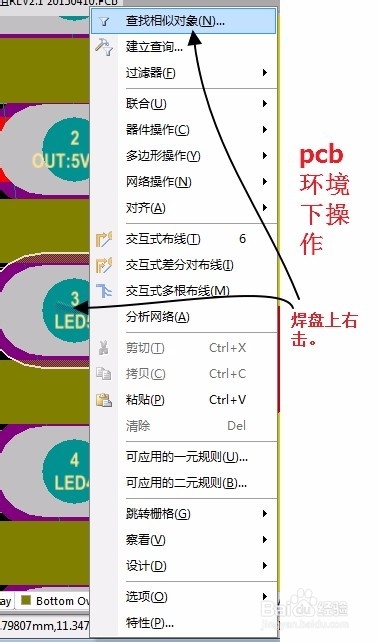 2/3
2/3在弹出的界面里进行设置。需要特别注意的是,你查询的对象不同,界面显示出来的可选项也不相同。原理图与PCB环境操作都类似。
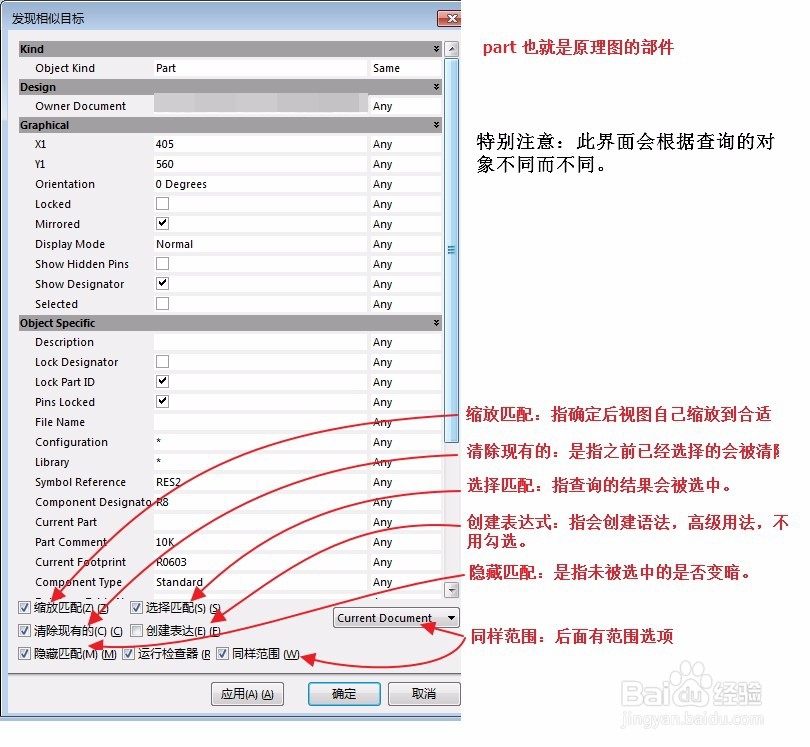
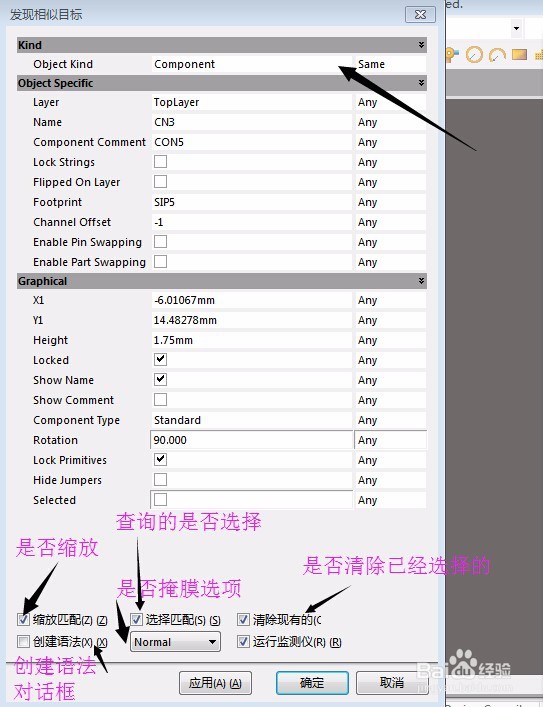 3/3
3/3一般查询弹出后需要知道查询的对象属性,根据属性来选择相应的选择项,达到筛选的目的,其窍门在于准确判断出需要的选择对象的唯一属性。
查询界面底部的选项框是否勾选,都关系到查询结果。每个对象都有很多的属性,属性条目后面的下拉选项至关重要。
ANY:任意,也就是不需要过滤。
same:相同的。
different:不同的。
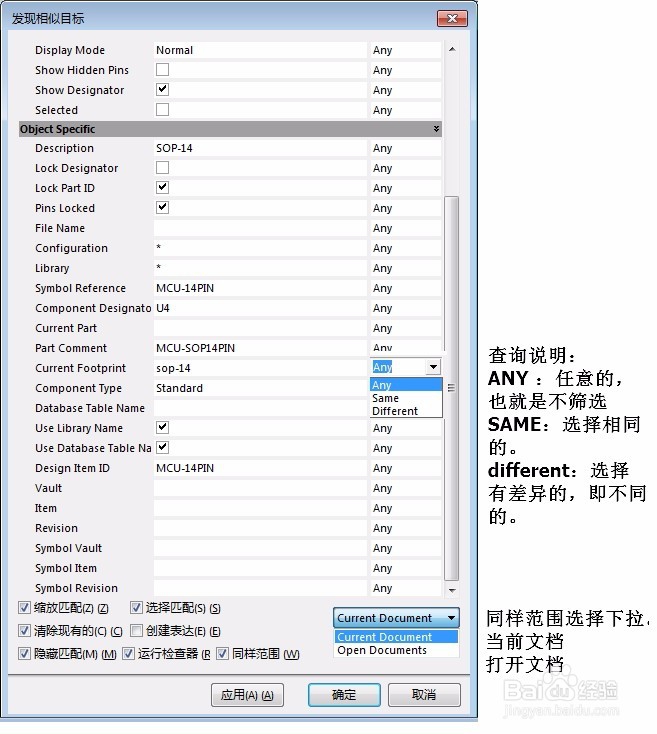 选中与编辑实例举例1/7
选中与编辑实例举例1/7例子一:原理图中选中当前文档里全部R0603 封装10K的电阻值,不需要掩膜,需要自己缩放,我们需要这样操作。所有的设置都在图片之中。
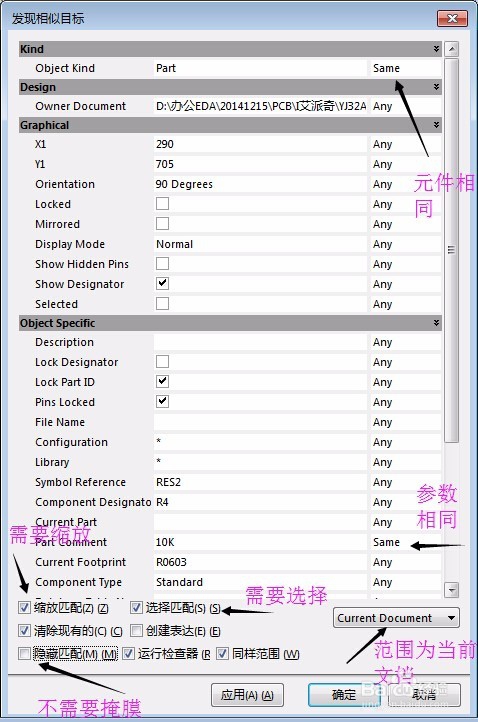
 2/7
2/7例子二:在原理图中选中当前文档全部不是100K的电阻,封装是R0603 ,需要掩膜,需要选中。
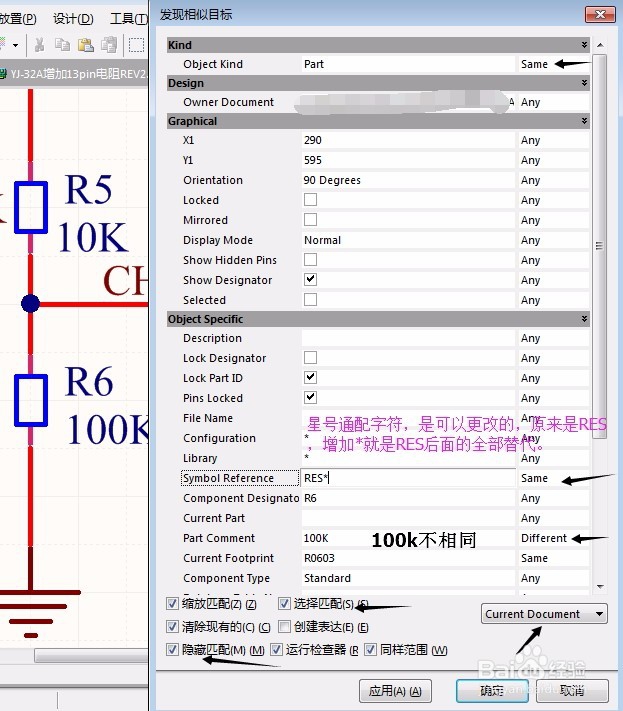
 3/7
3/7例子三:选中后编辑封装,比如更改全部R0603封装,改成0402的封装。首先要选中R0603的封装。选择后才能编辑。如图设置先选中R0603全部元件。
 4/7
4/7选中后就是编辑了,在原理图环境的右下方点击sch 打开SCH inspector工具。在里面的封装栏里修改封装。修改后回车确认。
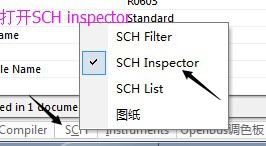
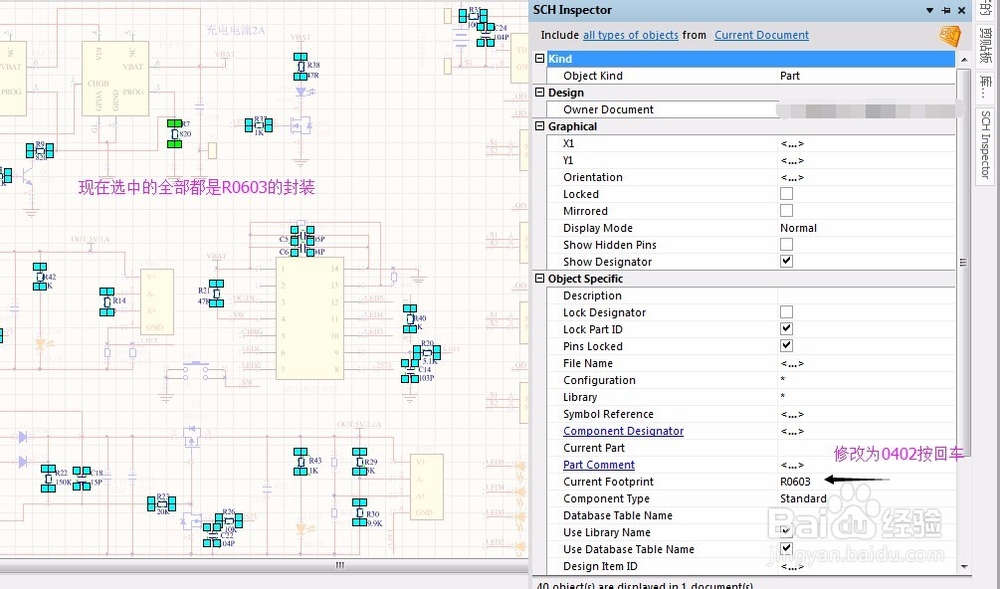 5/7
5/7例子四:PCB中选择并更改全部插件孔尺寸0.8mm的,更改为1.0mm的。插件焊盘在multilayer层,需要选择层面相同。孔径选0.8mm。在PCB环境的右下方点击pcb 打开PCB inspector工具。
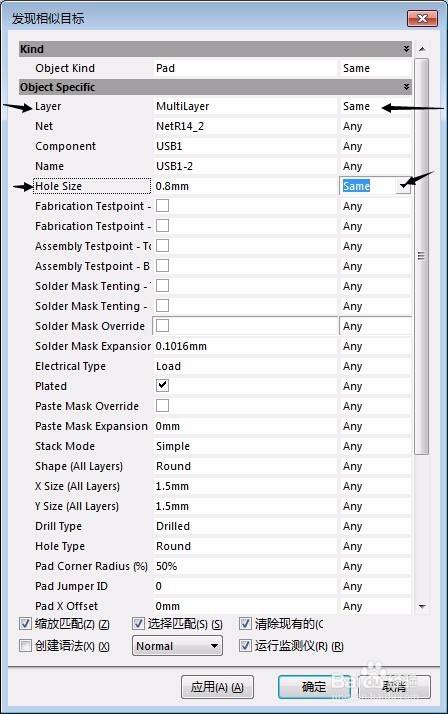
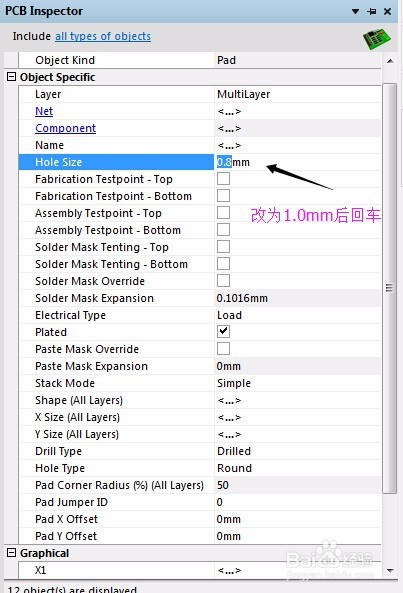 6/7
6/7例子五:更改元件编号的大小。在元件编号上右击“查找相似对象”,然后更改相应的参数即可。
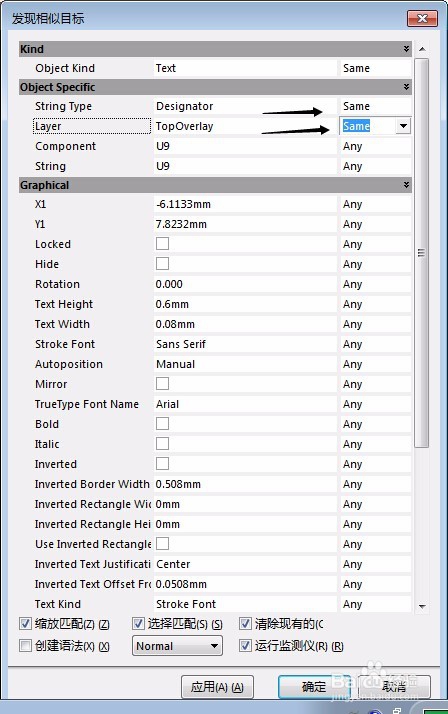
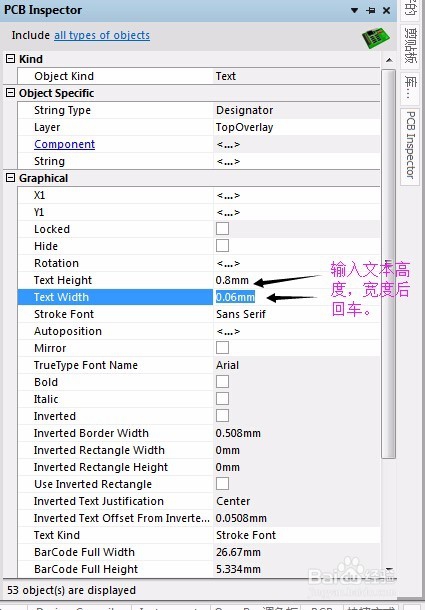 7/7
7/7例子六:选择全部原件。在原理图环境下和PCB环境下都适用。鼠标右击“查找相似对象”,直接点击确认,即可选中全部元件。是编辑是查看可以根据自己需要来操作。
注意事项请注意,以上例子只为帮助理解“查找相似对象”的作用。全部技巧无法一一列出,特举代表例子说明。
查询不同的对象会有不同的界面,需要注意。
以上技巧是希望能抛砖引玉,帮助理解查询技巧。
如果有需要的朋友需要更高级的语法过滤器操作,请回复,那将是更高级层面的操作。也是软件的精华所在。
查询相似对象DXP过滤器altiumdesigner过滤器查询版权声明:
1、本文系转载,版权归原作者所有,旨在传递信息,不代表看本站的观点和立场。
2、本站仅提供信息发布平台,不承担相关法律责任。
3、若侵犯您的版权或隐私,请联系本站管理员删除。
4、文章链接:http://www.1haoku.cn/art_1091827.html
 订阅
订阅